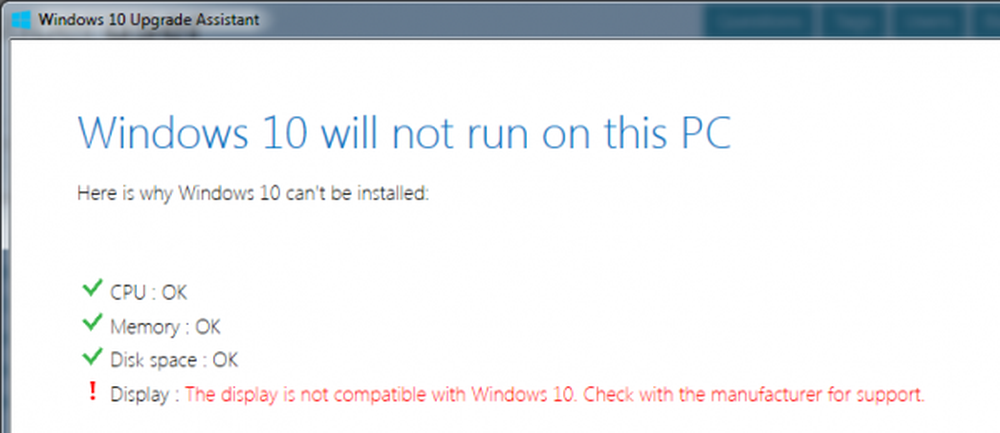Remedierea aplicației Camera nu poate fi utilizată cu această versiune de Windows

A fost după instalarea unei actualizări a aplicației Aparat foto încorporat Windows 8 sau după upgrade-ul Windows 8 Pro la Windows 8 Pro cu Media Center, nu am idee, dar deodată o zi frumoasă, când am pornit aplicația Camera, Am fost surprins când am primit următorul mesaj de eroare: Aplicația Cameră nu poate fi utilizată cu această versiune de Windows. Ei bine, asta ma facut sa ma intreb ... a facut upgrade-ul la Windows 8 Pro cu Media Center sa opreasca aplicatia sa nu functioneze? Cel mai probabil!

Aplicația Cameră nu poate fi utilizată cu această versiune de Windows
Am încercat următorii pași de depanare pentru a remedia aplicația, după ce am creat mai întâi un punct de restaurare a sistemului. Sperăm că unul dintre ei va lucra și pentru dvs.:
1. Depanarea și remedierea problemelor legate de aplicațiile de depanare a aplicațiilor Windows Apps
2. Resetați memoria cache pentru Windows App Store
3. Dezinstalați aplicația și apoi reinstalați-o. Puteți, dacă doriți, încercați și o dezinstalare curată a aplicației utilizând PowerShell.
4. Renunțați-vă la aparatul foto sau la driverul video și vedeți dacă acesta vă ajută. Deschideți Manager dispozitive> Setări> Adaptor de afișare> Faceți clic dreapta pe Proprietăți> Driver de reîncărcare. Când utilizați butonul Roll Back Driver, Windows va dezinstala driverul actualizat cel mai recent și va redirecționa configurația la versiunea anterioară. Destul de util pentru a revoca un driver dacă descoperiți că dispozitivul nu reușește după actualizarea driverului sau modificarea sistemului. Dacă doriți, puteți dezinstala driverul pentru placa grafică și utilizați în schimb driverul generic Windows. Dacă modificările nu corespund așteptărilor dvs., puteți întotdeauna să reveniți la punctul de restaurare al sistemului creat.5. Actualizați driverele Camera și Video și vedeți dacă vă ajută. Notați producătorul computerului împreună cu numărul de model și vizitați site-ul producătorului. Încercați să găsiți cel mai recent driver pentru sistemul dvs. și descărcați și instalați-l. Am un Dell XPS, așa că am descărcat cele mai recente Drivere aici.
Sper că ceva ajută!
Citit:- Fereastra Roll de cameră lipsește în Windows 10.
- Această aplicație are nevoie de permisiunea dvs. de a utiliza camera pe Windows.